
| .: cstrike .: cs-fun .: cs:source .: cs-arena .: sonstige .: detailtexes |
|
| .: tutorials .: tutorials² .: downloads |
|
| .: about .: news .: gbook .: impressum |
|
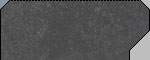 |
|
| Gleich zu Beginn sollte ich erw├Ąhnen, dass das Overview erstellen leider nicht bei jeder Map und jedem PC funktioniert, bei 90% aller Leute / Maps geht es aber.
WICHTIG: Um Overviews zu erstellen solltet ihr euer Halflife auf eine Aufl├Âsung von 1024x786 in OpenGl einstellen, ansonsten besitzt das Overview kein Lighting und ist zu klein / gro├č. Vorgehensweise: Wie schon oben erw├Ąhnt ist es wichtig dass ihr mit den richtigen Settings startet, OpenGl und eine Aufl├Âsung von 1024x786 sind eigentlich Pflicht f├╝r ein h├╝bsches Overview. Noch dazu m├╝sst ihr eure cstrike / halflife Verkn├╝pfung leicht ver├Ąndern: Startet unbedingt mit den Parametern "-console -toconsole -dev" F├╝r die Retail Version sieht die Verkn├╝pfung dann z.B. so aus: D:\Sierra\Counter-Strike\cstrike.exe -console -toconsole -dev Wie das ganze mit Steam funktioniert, k├Ânnt ihr in den "Mappen mit Steam" Tutorials nachlesen. Wenn ihr Counter-Strike / Halflife nun startet, gelangt ihr sofort in die Konsole und ladet die erw├╝nschte map mit "map meinemap". Ich werde das ganze am Beispiel von de_dust zeigen. Nachdem die Map geladen wurde ├Âffnet die Konsole mit der "^-Taste" links oben auf eurer Tastatur (unter ESC) und tippt "dev_overview 1" ein. Nun solltet ihr das Overview eurer Map vor euch sehen. Passt das ganze an mit den Pfeil-, Attack-, 2nd Attack-, Spring- und Ducktasten. Macht einen Screenshot und ├Âffnet ohne die Position des Overviews zu ver├Ąndern die Konsole, dort solltet ihr eine Reihe von Koordinaten vorfinden, davon m├╝sst ihr nun noch einen Screenshot machen, bzw sie abschreiben. Alternativ k├Ânnt ihr auch "dev_overview 2" eintippen dann werden die Koordinaten auch au├čerhalb der Konsole direkt im Spiel angezeigt. Screenshot macht man ├╝brigens indem man die entsprechende Taste im Konfigmen├╝ bindet und dann dr├╝ckt. Nun k├Ânnt ihr das Spiel wieder verlassen. ├ľffnet ein Bildbearbeitungsprogramm eurer Wahl, ladet das Overview (im Halflife / Counter-Strike Ordner) und speichert es als 256 Farben *.bmp oder 24 Bit *.tga ab. So das war der schwierige Teil, nun gilt es noch eine txt File zum Overview zu schreiben, ├Âffnet dazu eine beliebige Overview .txt-File aus dem cstrike/overview Ordner. Passt sie nach euren W├╝nschen an: // overview description file for de_dust.bsp global { ZOOM 1.20 ORIGIN 101 1071 -192 ROTATED 0 } layer { IMAGE "overviews/de_dust.bmp" HEIGHT -192 } Die Angaben sind ja eigentlich selbsterkl├Ąrend, einzig erw├Ąhnenswert: "HEIGHT" ist der Z-Max Wert aus der Konsole! Beide Dateien m├╝ssen nun genau wie eure map genannt werden und einfach in den Overview Ordner kopiert werden (z.B. de_dust.txt, de_dust.bmp in ..\cstrike\overviews\), dann werden sie automatisch verwendet. |
||
|
||||||||||